advertisement
▼
Scroll to page 2
of 87
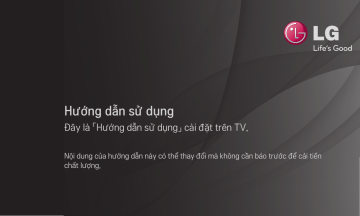
Hướng dẫn sử dụng Đây là 「Hướng dẫn sử dụng」 cài đặt trên TV. Nội dung của hướng dẫn này có thể thay đổi mà không cần báo trước để cải tiến chất lượng. ❐❐Cách thiết lập các chương trình yêu thích SETTINGS ➾ CÀI ĐẶT ➙ Sửa chương trình 1 Bấm nút Q.MENU trên màn hình Sửa chương trình và chọn Kênh yêu thích nhóm. 2 Chọn chương trình mong muốn. 3 Bấm nút FAV. Chương trình đã chọn sẽ được lưu vào mục yêu thích của bạn. ❐❐Cách sử dụng Mục yêu thích Bấm nút FAV. Danh sách mục yêu thích sẽ xuất hiện. Chọn chương trình yêu thích đã thiết lập trước mà bạn muốn từ Danh sách mục yêu thích A-D. ❐❐Tự động thiết lập chương trình SETTINGS ➾ THIẾT LẬP ➙ Tự động dò kênh Tự động dò chương trình. 1 Chọn Quốc gia nơi TV được sử dụng. Cài đặt chương trình thay đổi tùy theo quốc gia bạn chọn. 2 Bắt đầu tự động dò kênh. 3 Chọn nguồn đầu vào của bạn. 4 Đặt tự động dò kênh theo hướng dẫn trên màn hình. ✎✎ Nếu nguồn đầu vào không được kết nối thích hợp, đăng ký chương trình có thể không hoạt động. ✎✎ Tự động dò kênh chỉ đặt chương trình hiện đang phát. ✎✎ Nếu Khóa hệ thống bật, một cửa sổ bật lên sẽ xuất hiện yêu cầu mật khẩu. ❐❐Để sử dụng Chỉnh bằng tay SETTINGS ➾ THIẾT LẬP ➙ Chỉnh bằng tay Điều chỉnh kênh thủ công và lưu kết quả. Đối với truyền hình kỹ thuật số, có thể kiểm tra cường độ và chất lượng tín hiệu. ❐❐Để chỉnh sửa chương trình SETTINGS ➾ THIẾT LẬP ➙ Chỉnh sửa chương trình Chỉnh sửa chương trình đã lưu. Đặt làm chương trình yêu thích, chặn/bỏ chặn chương trình, bỏ qua chương trình, v.v. của chương trình đã chọn. Bấm nút TEXT. [tùy thuộc vào quốc gia] Teletext là dịch vụ miễn phí được đài truyền hình cung cấp. Dịch vụ này cung cấp thông tin dưới dạng văn bản về các chương trình TV, tin tức và thời tiết. Bộ giải mã teletext của TV này có thể hỗ trợ các hệ thống SIMPLE, TOP và FASTEXT. • Nút màu: Để chọn trang trước hoặc trang tiếp theo. • Nút số: Nhập số trang mong muốn. • ꔵ : Để chọn trang trước hoặc trang tiếp theo. ❐❐Chức năng Teletext đặc biệt Bấm nút T. OPT. Chọn menu Tùy chọn văn bản. • ꔻ Mục lục: Chọn từng trang mục lục. • ꔾ Thời gian: Khi xem một chương trình TV, hãy chọn menu này để hiển thị thời gian ở góc trên bên phải màn hình. • ꕀ Giữ: Dừng thay đổi trang tự động nếu trang teletext chứa từ 2 trang con trở lên. • ꔽ Hiển thị: Chọn menu này để hiển thị thông tin bị ẩn, chẳng hạn như đáp án cho câu đố hoặc trò chơi. • ꔼ Cập nhật: Hiển thị hình ảnh TV trên màn hình trong khi chờ đợi trang teletext mới. • Ngôn ngữ [Chỉ ở chế độ kỹ thuật số] : Đặt ngôn ngữ cho Teletext. Bấm nút GUIDE. [Tùy theo quốc gia] [Chỉ ở chế độ kỹ thuật số] Hệ thống này có MHEG (Nhóm chuyên gia mã hóa thông tin đa phương tiện và siêu phương tiện) để giúp bạn điều hướng qua tất cả các tùy chọn xem. SETTINGS ➾ TÙY CHỌN ➙ Dịch vụ dữ liệu [Tùy theo quốc gia] Chức năng này cho phép người dùng chọn giữa MHEG (Teletext kỹ thuật số) và Teletext nếu đồng thời có cả hai dịch vụ. Nếu chỉ có một trong hai dịch vụ, MHEG hoặc Teletext sẽ được bật bất kể bạn chọn tùy chọn nào. SETTINGS ➾ HÌNH ẢNH ➙ Tỉ lệ khung hình Chọn tỉ lệ khung hình. • 16:9: Đặt lại kích thước hình ảnh cho vừa với chiều rộng của màn hình. • Chỉ quét: Hiển thị hình ảnh video ở kích thước gốc mà không xóa các cạnh của hình ảnh. ✎✎ Tùy chọn Chỉ quét khả dụng ở chế độ DTV, Component, HDMI và DVI (trên 720p). • Gốc: Khi TV thu được tín hiệu màn ảnh rộng, TV sẽ tự động thay đổi sang định dạng hình ảnh được phát. • Rộng đầy đủ: Khi TV thu được tín hiệu màn ảnh rộng, TV sẽ để bạn điều chỉnh chiều ngang hoặc chiều dọc của hình ảnh theo tỉ lệ tuyến tính để lấp đầy toàn bộ màn hình. Video 4:3 và 14:9 được hỗ trợ ở chế độ toàn màn hình mà không có bất kỳ hiện tượng méo hình video nào qua đầu vào DTV. ✎✎ Ở chế độ DTV, chức năng Rộng đầy đủ khả dụng. • 4:3: Đặt lại kích thước hình ảnh về chuẩn 4:3 trước đó. • 14:9: Bạn có thể xem định dạng hình ảnh 14:9 hoặc chương trình TV thông thường ở chế độ 14:9. Màn hình 14:9 được xem theo cùng một cách với 4:3 nhưng được di chuyển lên và xuống. • Thu phóng: Đặt lại kích thước hình ảnh cho vừa với chiều rộng màn hình. Phần trên và dưới của hình ảnh có thể bị cắt bớt. • Thu phóng theo tỉ lệ chiếu rạp: Chọn Thu phóng theo tỉ lệ chiếu rạp khi bạn muốn phóng to hình ảnh theo tỉ lệ chính xác. ✎✎ Khi xem trên thiết bị bên ngoài, các trường hợp sau có thể làm hỏng hình ảnh: - Video có phụ đề tĩnh (chẳng hạn như tên mạng) - Chế độ tỉ lệ khung hình 4 : 3 trong một khoảng thời gian kéo dài Hãy cẩn trọng khi sử dụng các chức năng này. ✎✎ Kích thước hình ảnh khả dụng có thể thay đổi tùy theo tín hiệu đầu vào. ✎✎ Các tỉ lệ khung hình cho tín hiệu đầu vào HDMI/RGB-PC chỉ khả dụng ở tỉ lệ 4:3 và 16:9. (Chỉ dành cho các kiểu máy hỗ trợ kết nối PC) ❐❐Để điều chỉnh hình ảnh trong chế độ đầu vào máy tính SETTINGS ➾ HÌNH ẢNH ➙ Màn hình Điều chỉnh hình ảnh trong chế độ RGB-PC. • Độ phân giải: Đặt độ phân giải mong muốn. ✎✎ Chỉ có thể chọn độ phân giải khi độ phân giải của máy tính được đặt thành 1024 x 768, 1280 x 768 hoặc 1360 x 768. • Định cấu hình tự động.: Tối ưu hóa hình ảnh. • Vị trí / Kích thước / Pha: Nếu kích thước hoặc vị trí màn hình bị biến dạng, người dùng có thể điều chỉnh trực tiếp kích thước và vị trí màn hình. • Đặt lại: Đặt lại tất cả các thay đổi về cài đặt hình ảnh ở chế độ đầu vào máy tính. ❐❐Cách đặt độ phân giải của máy tính 1 Nhấp chuột phải vào màn hình của máy tính và chọn 「Properties」 (Thuộc tính). 2 Nhấp vào 「Settings」 (Cài đặt) và tham chiếu tới các định dạng được hỗ trợ để đặt độ phân giải. 3 Chọn 「Advanced → Monitor → Monitor Settings」 (Nâng cao→Màn hình→Cài đặt màn hình) trên cửa sổ cài đặt. Tham chiếu tới các định dạng được hỗ trợ để chọn tần số quét dọc tối ưu. ✎✎ Ở chế độ máy tính, độ phân giải 1360 x 768 sẽ cho chất lượng hình ảnh tối ưu. ✎✎ Cài đặt độ phân giải thay đổi tùy theo loại máy tính. ❓❓Định dạng được hỗ trợ Chế độ đầu vào máy tính HDMI, RGB-PC Độ phân giải Tần số quét ngang ❐ (KHz) Tần số quét dọc❐ (Hz) 640x350 31,468 70,09 720x400 31,469 70,08 640x480 31,469 59,94 800x600 37,879 60,31 1024x768 48,363 60 1152x864 54,348 60,053 1360x768 47,712 60,015 [Tùy thuộc vào kiểu máy] Bấm nút AV MODE. Thiết lập HÌNH ẢNH / ÂM THANH được tối ưu hóa cho các chế độ AV khác nhau. • Tắt: Vận hành với giá trị được đặt trong Menu HÌNH ẢNH / ÂM THANH. • Rạp chiếu: Tối ưu hóa các cài đặt hình ảnh và âm thanh dành cho phim. • Thể thao: Tối ưu hóa các cài đặt hình ảnh và âm thanh dành cho thể thao. • Trò chơi: Tối ưu hóa các cài đặt hình ảnh và âm thanh dành cho trò chơi. ❐❐Cách điều chỉnh hình ảnh bằng Phần mềm tinh chỉnh hình ảnh SETTINGS ➾ HÌNH ẢNH ➙ Phần mềm tinh chỉnh hình ảnh II Định cỡ và điều chỉnh cho chất lượng hình ảnh tối ưu bằng điều khiển từ xa và Phần mềm tinh chỉnh hình ảnh mà không cần thiết bị mẫu đắt tiền hoặc trợ giúp của chuyên gia. Làm theo hướng dẫn trên màn hình để đạt được chất lượng hình ảnh tối ưu. ❐❐Cách chọn Chế độ hình ảnh SETTINGS ➾ HÌNH ẢNH ➙ Chế độ hình ảnh Chọn chế độ hình ảnh được tối ưu hóa cho môi trường xem hoặc chương trình. • Cảm biến thông minh: Phát hiện độ sáng của môi trường và tự động điều chỉnh độ sáng của TV để giảm mức tiêu thụ năng lượng. Tự động điều chỉnh độ sáng, độ nét, màu sắc hoặc sắc độ để có chất lượng hình ảnh tối ưu. • ꕋ Chuyên gia: Menu điều chỉnh chất lượng hình ảnh cho phép các chuyên gia và người hâm mộ tận thưởng khả năng xem TV tốt nhất. Đây là menu điều chỉnh được cung cấp cho nhân viên điều chỉnh hình ảnh được ISF chứng nhận. (Biểu trưng ISF chỉ có thể được sử dụng trên các TV được ISF chứng nhận). ISFccc: Imaging Science Foundation Certified Calibration Control (Kiểm soát định cỡ do tổ chức Imaging Science Foundation chứng nhận) ✎✎ Tùy thuộc vào tín hiệu đầu vào, phạm vi chế độ hình ảnh có sẵn có thể khác nhau. ✎✎ ꕋ Chế độ chuyên gia dành cho nhân viên điều chỉnh hình ảnh để kiểm soát và tinh chỉnh bằng một hình ảnh cụ thể. Đối với hình ảnh bình thường, các hiệu ứng có thể không hiệu quả lắm ❐❐Cách tinh chỉnh chế độ hình ảnh SETTINGS ➾ HÌNH ẢNH ➙ Chế độ hình ảnh ➙ Đèn nền / Độ tương phản / Độ sáng / Độ nét / Màu sắc / Sắc độ / Nhiệt độ màu. Đầu tiên chọn một Chế độ hình ảnh mà bạn muốn. • Đèn nền: Điều chỉnh độ sáng màn hình bằng cách thay đổi độ sáng của panen LCD. ✎✎ Tùy thuộc vào tín hiệu đầu vào hoặc các cài đặt hình ảnh khác, phạm vi các mục chi tiết để điều chỉnh có thể khác nhau. ❐❐Cách thiết lập điều khiển nâng cao SETTINGS ➾ HÌNH ẢNH ➙ Chế độ hình ảnh ➙ Điều khiển nâng cao / Điều khiển chuyên gia Định cỡ màn hình cho mỗi chế độ hình ảnh hoặc điều chỉnh cài đặt hình ảnh cho màn hình cụ thể. Đầu tiên chọn một Chế độ hình ảnh mà bạn muốn. • Tương phản động: Điều chỉnh độ tương phản thành mức tối ưu theo độ sáng của hình ảnh. • Màu sắc động: Điều chỉnh màu sắc để khiến hình ảnh xuất hiện bằng màu sắc tự nhiên hơn. • Nổi bật màu trắng: Tăng cường màu trắng trên màn hình để khiến hình ảnh sáng hơn và nét hơn. • Màu da: Thiết lập Phổ màu da riêng để mang lại màu da như người dùng xác định. • Giảm nhiễu: Loại bỏ nhiễu trong hình ảnh. • Giảm nhiễu kỹ thuật số: Loại bỏ nhiễu sinh ra khi tạo tín hiệu hình ảnh kỹ thuật số. • Gamma: Thiết lập đường cong phân cấp theo ngõ ra của tín hiệu hình ảnh có liên quan đến tín hiệu đầu vào. • Mức đen: Điều chỉnh độ sáng và độ tương phản của màn hình để phù hợp với mức đen của hình ảnh đầu vào bằng cách sử dụng màu đen (mức đen) của màn hình. • Bảo vệ mắt / Bảo vệ mắt khi chuyển động nhanh: Bảo vệ bạn khỏi bị chói mắt bằng cách điều chỉnh độ sáng của màn hình. ✎✎ Bảo vệ mắt khi chuyển động nhanh: Tùy thuộc vào kiểu máy • Rạp hát thực: Giúp giữ màn hình ở điều kiện tối ưu. • Gam màu: Chọn khoảng màu có thể hiển thị. • Nâng cao độ sắc nét: Hiển thị các cạnh rõ ràng và phân biệt nhưng tự nhiên của video. • Mẫu nâng cao: Các mẫu được sử dụng để điều chỉnh nâng cao • Bộ lọc màu: Bộ lọc là một phổ màu cụ thể trong màu RGB để tinh chỉnh độ bão hòa của màu và sắc độ một cách chính xác. • Nhiệt độ màu: Điều chỉnh tông chung của màn hình theo ý muốn. Trong Chế độ nâng cao, có thể thiết lập tinh chỉnh chi tiết qua phương pháp Gamma, v.v. • Hệ thống quản lý màu: Đây là một hệ thống mà các chuyên gia sử dụng khi họ điều chỉnh màu bằng một mẫu thử nghiệm. Họ có thể chọn từ sáu vùng màu (Đỏ / Lục / Lam / Lục lam / Đỏ sen / Vàng) mà không ảnh hưởng đến các màu khác. Đối với hình ảnh thông thường, việc điều chỉnh có thể không mang lại những thay đổi về màu sắc đáng kể. ✎✎ Tùy thuộc vào tín hiệu đầu vào hoặc các cài đặt hình ảnh khác, phạm vi các mục chi tiết để điều chỉnh có thể khác nhau. ❐❐Cách thiết lập lại cài đặt hình ảnh SETTINGS ➾ HÌNH ẢNH ➙ Chế độ hình ảnh ➙ Thiết lập lại hình ảnh Thiết lập lại cài đặt hình ảnh mà người dùng tùy chỉnh. Mỗi chế độ hình ảnh đều được thiết lập lại. Chọn chế độ hình ảnh bạn muốn thiết lập lại. ❐❐Cách sử dụng Chế độ âm thanh SETTINGS ➾ ÂM THANH ➙ Chế độ âm thanh Điều chỉnh âm thanh TV sang mức tối ưu theo chế độ âm thanh đã chọn. ❐❐Cách điều chỉnh Chế độ âm thanh theo cách thủ công SETTINGS ➾ ÂM THANH ➙ Chế độ âm thanh ➙ Âm vòng / Âm bổng / Âm trầm / Đặt lại Bạn có thể đặt tùy chọn phút cho từng chế độ âm thanh. Trước hết, hãy chọn Chế độ âm thanh mà bạn muốn. • Âm vòng: Công nghệ xử lý âm thanh độc quyền của LG cho phép âm thanh vòng 5 kênh từ hai loa. ✎✎ Nếu Âm thanh trong II được đặt thành Bật, Âm vòng sẽ không được chọn. • Âm trầm/Âm bổng: Điều chỉnh độ trầm bổng trong Âm thanh. • Đặt lại: Đặt lại tùy chọn âm thanh mà người dùng đã thay đổi. Đặt lại từng chế độ âm thanh. Chọn chế độ âm thanh bạn muốn đặt lại. ❐❐Để đặt Tự điều chỉnh âm lượng SETTINGS ➾ ÂM THANH ➙ Tự điều chỉnh âm lượng Tự điều chỉnh âm lượng thành Bật. Đầu ra âm lượng khác nhau tùy từng kênh khác nhau được tự động điều chỉnh để xem TV được thuận tiện khi nhấp vào các kênh khác nhau. ❐❐Để điều chỉnh chức năng Lọc tiếng ll SETTINGS ➾ ÂM THANH ➙Lọc tiếng ll Tăng độ trong của âm thanh từ TV. ❐❐Để điều chỉnh cân bằng âm thanh SETTINGS ➾ ÂM THANH ➙ Cân bằng Điều chỉnh cân bằng âm thanh trái/phải. ❐❐Để sử dụng loa TV SETTINGS ➾ ÂM THANH ➙ Loa TV [Tùy thuộc vào kiểu máy] Khi nghe loa trên thiết bị âm thanh bên ngoài như thiết bị rạp hát gia đình, loa TV có thể tắt. Khi SIMPLINK được kết nối với thiết bị rạp hát gia đình, đặt Loa TV về TẮT sẽ tự động bật thiết bị rạp hát gia đình. • Tắt: Loa TV không phát ra âm thanh. Âm thanh TV có thể phát qua loa của thiết bị âm thanh bên ngoài. ✎✎ Ở chế độ này, âm lượng được điều chỉnh trên thiết bị âm thanh bên ngoài được kết nối với TV. • Bật: Loa trong của TV phát âm thanh TV. ❐❐Để sử dụng Xuất Âm thanh Kỹ thuật số SETTINGS ➾ ÂM THANH ➙ Xuất Âm thanh Kỹ thuật số [Tùy thuộc vào kiểu máy] Thiết lập Xuất Âm thanh Kỹ thuật số. Mục Tự động PCM Đầu vào âm thanh Âm thanh kỹ thuật số MPEG Dolby Digital Dolby Digital Plus HE-AAC Tất cả PCM Dolby Digital Dolby Digital Dolby Digital PCM ❐❐Cài đặt âm thanh DTV SETTINGS ➾ ÂM THANH ➙ Cài đặt âm thanh DTV [Tùy thuộc vào kiểu máy] Khi một tín hiệu đầu vào gồm có các tín hiệu âm thanh khác nhau, chức năng này cho phép bạn chọn loại âm thanh bạn muốn. Nếu đặt thành TỰ ĐỘNG thì thứ tự tìm kiếm là HE-AAC → Dolby Digital+ → Dolby Digital → MPEG và đầu ra được tạo ở Định dạng âm thanh đầu tiên được tìm thấy. ✎✎ Chỉ trong phiên bản tiếng Ý, thứ tự tìm kiếm là HE-AAC → Dolby Digital+ → MPEG → Dolby Digital. ✎✎ Nếu Định dạng âm thanh được chọn không được hỗ trợ, một Định dạng âm thanh khác có thể được sử dụng cho đầu ra. ❐❐Cách chọn ngõ vào bên ngoài Bấm nút INPUT. Chọn ngõ vào bên ngoài. ✎✎ Sửa tên thiết bị: Bạn có thể sửa tên của thiết bị bên ngoài được kết nối với cổng ngõ vào bên ngoài. ❐❐Cách sử dụng SIMPLINK SIMPLINK là một tính năng cho phép bạn kiểm soát và quản lý nhiều thiết bị đa phương tiện khác nhau một cách thuận tiện chỉ bằng điều khiển từ xa của TV qua menu SIMPLINK. 1 Kết nối đầu ra HDMI IN của TV với đầu ra HDMI của thiết bị SIMPLINK bằng cáp HDMI. • [Tùy thuộc vào kiểu máy] Đối với các thiết bị rạp hát tại nhà có chức năng SIMPLINK, kết nối các đầu ra HDMI như trên và sử dụng cáp quang để kết nối Đầu ra âm thanh kỹ thuật số quang từ TV với Đầu vào âm thanh kỹ thuật số quang của thiết bị SIMPLINK. 2 Chọn INPUT ➾ SimpLink. Cửa sổ menu SIMPLINK sẽ xuất hiện. 3 Trong cửa sổ Thiết lập SIMPLINK, thiết lập chức năng SIMPLINK thành BẬT. 4 Trong cửa sổ menu SIMPLINK, chọn thiết bị bạn muốn kiểm soát. ✎✎ Chức năng này chỉ tương thích với các thiết bị có biểu trưng SIMPLINK. ✎✎ Để sử dụng chức năng SIMPLINK, bạn cần sử dụng cáp HDMIⓇ tốc độ cao (có thêm tính năng CEC (Điều khiển thiết bị điện tử tiêu dùng)). Cáp HDMIⓇ tốc độ cao được kết nối với chân số 13 để trao đổi thông tin giữa các thiết bị. ✎✎ Nếu bạn chuyển sang ngõ vào khác, thiết bị SIMPLINK sẽ dừng. ✎✎ Nếu thiết bị của bên thứ ba có chức năng HDMI-CEC cũng được sử dụng, thiết bị SIMPLINK có thể không hoạt động bình thường. ✎✎ [Tùy thuộc vào kiểu máy] Nếu bạn chọn hoặc phát đa phương tiện từ thiết bị có chức năng rạp hát tại nhà, Loa HT sẽ tự động được kết nối. Hãy đảm bảo kết nối với cáp quang (được bán riêng) để sử dụng chức năng Loa HT. ❓❓Mô tả chức năng SIMPLINK • Phát trực tiếp: Phát ngay thiết bị đa phương tiện trên TV. • Chọn thiết bị đa phương tiện: Chọn thiết bị mong muốn qua menu SIMPLINK để kiểm soát ngay thiết bị từ màn hình TV. • Phát lại đĩa: Quản lý thiết bị đa phương tiện bằng điều khiển từ xa của TV. • Tắt nguồn tất cả các thiết bị: Khi bạn tắt TV, tất cả các thiết bị được kết nối sẽ tắt. • Đồng bộ hóa nguồn bật: Khi thiết bị có chức năng SIMPLINK kết nối với cổng HDMI bắt đầu phát, TV sẽ tự động bật. • Loa: Chọn loa trên thiết bị rạp hát tại nhà hoặc TV. SETTINGS ➾ HÌNH ẢNH ➙ Tiết kiệm năng lượng Giảm mức tiêu thụ năng lượng bằng cách điều chỉnh độ sáng của màn hình. • Tự động : Cảm biến TV phát hiện ánh sáng môi trường và tự động điều chỉnh độ sáng màn hình. • Tắt : Tắt chế độ Tiết kiệm năng lượng. • Tối thiểu / Trung bình / Tối đa : Áp dụng chế độ Tiết kiệm năng lượng đã thiết lập trước. • Tắt màn hình : Màn hình bị tắt và chỉ phát âm thanh. Bấm bất kỳ nút nào trên điều khiển từ xa để bật lại màn hình. ❐❐Cách sử dụng Bộ hẹn giờ tắt SETTINGS ➾ THỜI GIAN ➙ Bộ hẹn giờ tắt Tắt TV sau số phút đã thiết lập trước. Để hủy Bộ hẹn giờ tắt, chọn Tắt. ❐❐Cách thiết lập thời gian hiện tại SETTINGS ➾ THỜI GIAN ➙ Đồng hồ Kiểm tra hoặc thay đổi thời gian trong khi xem TV. • Tự động : Đồng bộ hóa đồng hồ TV với thông tin thời gian kỹ thuật số do đài truyền hình gửi. • Thủ công : Thiết lập thời gian và ngày một cách thủ công nếu thiết lập tự động không tương ứng với thời gian hiện tại. ❐❐Cách thiết lập TV bật và tắt tự động SETTINGS ➾ THỜI GIAN ➙ Thời gian bật / Thời gian tắt Thiết lập Thời gian bật / tắt. Chọn Tắt khi Lặp lại để ngừng Thời gian bật / Thời gian tắt. ✎✎ Để sử dụng Thời gian bật / Thời gian tắt, hãy thiết lập đúng thời gian hiện tại. ✎✎ Ngay cả khi chức năng Thời gian bật được bật, TV sẽ tắt tự động sau 120 phút khi không có nút nào được bấm trong thời gian đó. ❐❐Cách thiết lập mật khẩu SETTINGS ➾ KHÓA ➙ Thiết lập mật khẩu Thiết lập hoặc thay đổi mật khẩu của TV. ✎✎ Mật khẩu ban đầu được thiết lập là 「0000」. Khi Quốc gia được chọn là Pháp, mật khẩu không phải là 「0000」 mà là 「1234」. SFlbKhi Quốc gia được chọn là Pháp, không thể thiết lập mật khẩu là 「0000 」. ❐❐Cách khóa hệ thống SETTINGS ➾ KHÓA ➙ Khóa hệ thống Khóa kênh đã chọn hoặc ngõ vào bên ngoài. Đầu tiên, thiết lập Khóa hệ thống thành Bật. • Chặn chương trình : Chặn các chương trình có nội dung không phù hợp với trẻ em. Có thể chọn chương trình nhưng màn hình sẽ trống và âm thanh bị tắt. Để xem chương trình đã khóa, hãy nhập mật khẩu. • Phải có sự hướng dẫn của bố mẹ : Chức năng này hoạt động theo thông tin từ đài phát. Do đó, nếu tín hiệu có thông tin không chính xác, chức năng này không hoạt động. Ngăn không cho trẻ em xem các chương trình TV dành cho người lớn nhất định theo giới hạn phân loại được thiết lập. Nhập mật khẩu để xem chương trình bị chặn. Phân loại khác nhau theo quốc gia. • Chặn ngõ vào : Chặn nguồn ngõ vào. ❐❐Cách sử dụng Khóa phím SETTINGS ➾ KHÓA ➙ Khóa phím Khóa các nút điều khiển trên TV. ✎✎ Chức năng Khóa phím vẫn giữ nguyên ngay cả trong trường hợp bị cắt điện hoặc dây điện bị rút khỏi ổ cắm chìm ở tường. ✎✎ Chỉ có thể thiết lập chức năng Khóa phím bằng điều khiển từ xa, chứ không thể thiết lập bằng nút trên TV. ✎✎ Mặc dù Khóa phím được thiết lập thành BẬT, các nút của TV có thể bật nguồn. SETTINGS ➾ TÙY CHỌN ➙ Ngôn ngữ Bạn có thể chọn ngôn ngữ của menu hiển thị trên màn hình và đài phát âm thanh kỹ thuật số. • Ngôn ngữ menu : Chọn một ngôn ngữ cho văn bản hiển thị. • Ngôn ngữ âm thanh [Chỉ ở Chế độ kỹ thuật số] : Chọn ngôn ngữ mong muốn khi xem đài phát kỹ thuật số có chứa một số ngôn ngữ giọng nói. • Ngôn ngữ phụ đề [Chỉ ở Chế độ kỹ thuật số] : Sử dụng chức năng Phụ đề khi hai hoặc nhiều ngôn ngữ phụ đề được phát. ✎✎ Nếu dữ liệu phụ đề ở ngôn ngữ được chọn không được phát thì phụ đề ở ngôn ngữ mặc định sẽ hiển thị. • Ngôn ngữ văn bản [Chỉ ở Chế độ kỹ thuật số] : Sử dụng chức năng Ngôn ngữ văn bản khi hai hoặc nhiều ngôn ngữ văn bản được phát. ✎✎ Nếu dữ liệu văn bản từ xa ở ngôn ngữ được chọn không được phát thì ngôn ngữ văn bản mặc định sẽ hiển thị. ✎✎ Nếu bạn chọn sai nước sở tại, văn bản từ xa có thể không xuất hiện đúng trên màn hình và một số vấn đề có thể xảy ra trong thao tác với văn bản từ xa. SETTINGS ➾ TÙY CHỌN ➙ Quốc gia Đặt quốc gia tại đó TV được sử dụng. Cài đặt TV thay đổi theo môi trường phát sóng của quốc gia đã chọn. ✎✎ Nếu cài đặt quốc gia thay đổi, màn hình thông tin Tự động dò có thể sẽ hiển thị. ✎✎ Ở quốc gia mà quy định về chương trình truyền hình kỹ thuật số chưa được ấn định, một số chức năng DTV có thể hoạt động không chính xác tùy từng chương trình truyền hình kỹ thuật số. ✎✎ Nếu cài đặt quốc gia được đặt thành "--", bạn chỉ có thể đặt các kênh analog. ❐❐Thiết lập dành cho người khiếm thính SETTINGS ➾ TÙY CHỌN ➙ Khiếm thính Chức năng này dành cho người khiếm thính. Nếu chức năng này được bật, phụ đề sẽ hiển thị theo mặc định. SETTINGS ➾ TÙY CHỌN ➙ Lựa chọn âm thanh bổ sung Bình luận âm thanh hoặc phụ đề được cung cấp cho những người bị khiếm thính hoặc khiếm thị. • Không : Chọn âm thanh mặc định. • Mô tả âm thanh: [Đối với những người khiếm thị] Chọn âm thanh mặc định yêu thích với Âm thanh dành cho người khiếm thị. • Rõ tiếng: [Đối với những người khiếm thính] Chọn Hiệu ứng trong trẻo và Âm thanh cho người khiếm thính. • Đọc phụ đề: [Đối với người khiếm thị] Chỉ chọn âm thanh yêu thích cho người khiếm thị. ❐ ❐Cách thiết lập Đèn báo nguồn SETTINGS ➾ TÙY CHỌN ➙ Đèn báo chờ Bật/tắt đèn chờ ở panen trước của TV. ❐ ❐Cách thay đổi chế độ TV SETTINGS ➾ TÙY CHỌN ➙ Thiết lập chế độ Chọn Sử dụng tại nhà hoặc Chế độ trưng bày dành cho cửa hàng. Khi sử dụng trong gia đình, hãy chọn Sử dụng tại nhà. Chế độ trưng bày dành cho cửa hàng dùng để hiển thị tại cửa hàng. ❐ ❐Cách chỉ định Cấu hình mặc định của nhà sản xuất SETTINGS ➾ TÙY CHỌN ➙ Cấu hình mặc định của nhà sản xuất Tất cả thông tin đã lưu sẽ bị xóa và cài đặt TV được thiết lập lại. TV tự tắt và bật lại và tất cả các cài đặt được thiết lập lại. ✎ ✎ Khi Hệ thống khóa có sẵn, cửa sổ bật lên sẽ xuất hiện và yêu cầu nhập mật khẩu. ✎ ✎ Không tắt nguồn trong khi khởi động. ❐❐Cách xem hình ảnh 3D Tạo hình ảnh 3D là công nghệ tận dụng sự khác biệt về tầm nhìn giữa mắt phải và mắt trái để tạo ra các hình ảnh trên TV giống như không gian ba chiều trong cuộc sống thực. 1 Phát tiêu đề hình ảnh 3D hoặc chuyển sang chương trình 3D. 2 Đeo kính 3D. 3 Bấm nút 3D để thay đổi thành hình ảnh 3D. 4 Để kết thúc chế độ xem hình ảnh 3D, hãy bấm nút 3D trên điều khiển từ xa trong khi xem hình ảnh 3D. ❐❐Cách điều chỉnh các chi tiết của hình ảnh 3D Bấm nút 3D OPTION. Thay đổi các tùy chọn xem hình ảnh 3D. • Chỉnh hình ảnh 3D : Lật hình ảnh trái/phải. Chọn màn hình 3D tốt hơn. • Độ sâu 3D : Điều chỉnh độ sâu giữa vật thể và môi trường xung quanh. • Điểm xem 3D : Điều chỉnh độ sâu 3D giữa vật thể và môi trường xung quanh bằng cách di chuyển hình ảnh 3D về phía sau và lên phía trước. ❐❐Xem hình ảnh 3D - cảnh báo ✎✎ Khi xem hình ảnh 3D, chúng tôi khuyên bạn nên ngồi cách một khoảng tối thiểu bằng hai lần độ dài đường chéo của màn hình. ✎✎ Hình ảnh 3D có thể không hiển thị chính xác với các kính kiểu màn trập yêu cầu sạc lại pin. ✎✎ Nếu một định dạng phát 3D tương lai không được TV này hỗ trợ trở thành định dạng chuẩn, bạn có thể yêu cầu thiết bị bổ sung chẳng hạn như đầu thu kỹ thuật số. ❐❐Sử dụng kính 3D - cảnh báo ✎✎ Không sử dụng kính 3D thay cho kính thuốc, kính râm hoặc kính bảo hộ. Sử dụng kính 3D không chính xác có thể có hại cho mắt. ✎✎ Không bảo quản kính 3D ở nhiệt độ quá cao hoặc quá thấp. Nhiệt độ quá cao hoặc quá thấp có thể làm biến dạng thấu kính. Không sử dụng kính bị biến dạng. ✎✎ Không đè lên kính 3D hoặc để kính chịu bất kỳ tác động nào. Sử dụng kính 3D mạnh tay có thể làm hỏng kính. ✎✎ Các thấu kính trên kính 3D (có màng phân cực) dễ bị xước. Chỉ sử dụng vải mềm và sạch để lau. Vải bẩn có thể làm xước màng phân cực. ✎✎ Không làm xước bề mặt thấu kính của kính 3D bằng các vật sắc nhọn hoặc làm sạch bằng hóa chất. Nếu bề mặt thấu kính bị xước, hình ảnh 3D có thể hiển thị không chính xác. ❐❐Cách kết nối mạng 1 Chọn SETTINGS ➾ MẠNG ➙ Cài đặt mạng. 2 Đặt Chế độ IP thành Cài đặt tự động IP hoặc Cài đặt IP theo cách thủ công. • Cài đặt tự động IP : Chọn chế độ này nếu dịch vụ Internet của bạn là băng thông rộng. • Cài đặt IP theo cách thủ công : Chọn chế độ này nếu bạn sử dụng Internet tại phòng làm việc (ví dụ: IP tĩnh). 3 Nếu bạn chọn Cài đặt IP theo cách thủ công, hãy nhập địa chỉ IP. 4 Bấm OK để kết nối mạng. ❐❐Cài đặt mạng - cảnh báo ✎✎ Sử dụng cáp LAN tiêu chuẩn (Cat5 hoặc cao hơn với đầu nối RJ45, cổng 10 Base-T hoặc 100 Base TX LAN). ✎✎ Cài đặt lại modem của bạn có thể gây ra sự cố kết nối mạng. Để giải quyết sự cố, hãy tắt nguồn, ngắt kết nối và kết nối lại, sau đó bật lại nguồn. ✎✎ LG Electronics không chịu trách nhiệm cho bất kỳ sự cố kết nối Internet hoặc bất kỳ khiếm khuyết, trục trặc, lỗi nào do kết nối Internet gây ra. ✎✎ Kết nối mạng có thể không hoạt động chính xác tùy vào nhà cung cấp dịch vụ Internet. ✎✎ Cần có modem DSL cho dịch vụ DSL; modem cáp cho dịch vụ cáp. Chỉ một số kết nối Internet nhất định mới khả dụng và có thể không có cài đặt mạng TV tùy theo hợp đồng của bạn với Nhà cung cấp dịch vụ Internet (ISP). (Nếu chỉ một thiết bị được phép cho mỗi đường dây và máy tính đã được kết nối, sẽ không thể sử dụng các thiết bị khác). ✎✎ Nếu bạn không tắt toàn bộ mạng cục bộ gia đình, lưu lượng mạng có thể truyền qua một số thiết bị. ✎✎ Các cài đặt không hợp lệ trên các thiết bị trong mạng có thể khiến TV phát chậm hoặc vận hành không chính xác. Cài đặt các thiết bị một cách chính xác theo tài liệu hướng dẫn thích hợp và thiết lập mạng. ❐❐Cách kết nối DLNA DMP (Đầu phát kỹ thuật số) Với máy tính có Nero MediaHome 4 Essentials, các tệp nhạc / video / ảnh có thể được phát lại trên TV bằng cách kết nối qua mạng gia đình. 1 Định cấu hình TV và máy tính trên cùng một mạng. TV và từng thiết bị phải được kết nối riêng qua một điểm truy cập để bật dịch vụ DLNA và Media Link. 2 Cài đặt Nero MediaHome 4 trên máy tính từ trang web (http://www. lg.com). Trước khi cài đặt, hãy đóng tất cả các chương trình đang chạy, kể cả tường lửa và các chương trình diệt vi-rút. 3 Chỉ ra tệp/thư mục được chia sẻ qua Nero MediaHome 4 Essentials đã cài đặt trên máy tính. 1. Chạy “Nero MediaHome 4 Essentials” đã được cài đặt trên máy tính. 2. Chọn các thư mục muốn chia sẻ. 3. Định cấu hình thư mục được chia sẻ và nhấp vào "Start Server" (Khởi động máy chủ). Máy chủ khởi động. ✎✎ Nếu thư mục được chia sẻ không hiển thị trên TV, hãy nhấp vào tab Thư mục cục bộ và tìm kiếm lại. ✎✎ Để biết thêm thông tin cũng như thông tin liên quan đến phần mềm, hãy tham khảo trang web http://www.nero.com. ❓❓Các yêu cầu về máy tính khi cài đặt Nero MediaHome 4 Essentials • WindowsⓇ XP (Gói dịch vụ 2 hoặc cao hơn), Windows VistaⓇ, WindowsⓇ XP Media Center Edition 2005 (Gói dịch vụ 2 hoặc cao hơn), Windows ServerⓇ 2003 (Gói dịch vụ 1 hoặc cao hơn) • WindowsⓇ 7 Home Premium, Professional, Enterprise hoặc Ultimate (32 và 64 bit) • Windows VistaⓇ phiên bản 64 bit (ứng dụng chạy ở chế độ 32 bit) • WindowsⓇ 7 phiên bản 64 bit (ứng dụng chạy ở chế độ 32 bit) • Dung lượng ổ cứng : trên 200 MB • CPU : bộ xử lý 1,2 GHz IntelⓇ PentiumⓇ III hoặc AMD Sempron™ 2200+ • Bộ nhớ : trên 256 MB RAM • Cạc đồ họa : trên 32 MB, phải hỗ trợ độ phân giải tối thiểu 800 x 600 pixel và cài đặt màu tối thiểu 16 bit • WindowsⓇ Internet ExplorerⓇ 6.0 hoặc cao hơn • DirectXⓇ 9.0c bản sửa đổi 30 (tháng Tám năm 2006) hoặc cao hơn • Môi trường mạng : 100 MB Ethernet, Mạng không dây LAN WLAN (IEEE 802,11g) hoặc cao hơn ❓❓Trường hợp DLNA gặp sự cố ✎✎ Nếu tính năng DLNA không hoạt động chính xác, hãy kiểm tra cài đặt mạng của bạn. ✎✎ Nếu bạn muốn xem hình ảnh 1080p qua DLNA, bạn cần điểm truy cập 5 GHz và có thể gặp sự cố vỡ ảnh hoặc các sự cố khác nếu sử dụng điểm truy cập 2,4 GHz. ✎✎ Khi phát video ở chế độ DLNA, Âm thanh đa kênh và phụ đề trong video không được hỗ trợ. ✎✎ Nếu kết nối nhiều TV với một máy chủ trong chế độ DLNA, nội dung có thể không phát tùy theo hiệu suất của máy chủ. ✎✎ Tùy theo thiết bị DLNA, phụ đề có thể không được hỗ trợ. ✎✎ Tính năng DLNA có thể không hoạt động chính xác tùy vào môi trường mạng. ✎✎ Không thể sử dụng tính năng DLNA với một số điểm truy cập không hỗ trợ phát đa điểm. Để biết thêm thông tin, hãy tham khảo liệu hướng dẫn về điểm truy cập hoặc hỏi nhà sản xuất. ✎✎ Các loại tệp được hỗ trợ có thể khác nhau tùy vào môi trường máy chủ DLNA, kể cả với các loại tệp được TV hỗ trợ. ✎✎ Quá nhiều thư mục con và tệp trong một thư mục có thể gây ra sự cố. ✎✎ Thông tin về tệp của máy chủ DLNA có thể không hiển thị chính xác. ✎✎ Khi xem phụ đề video trên máy chủ DLNA, chúng tôi khuyên bạn nên sử dụng Nero MediaHome 4 Essentials. ✎✎ Nếu tệp phụ đề được thêm sau, hãy tắt thư mục được chia sẻ và đặt lại. ✎✎ Không thể phát tệp DRM / tệp *.tp / tệp *.trp / tệp *.mpo được đặt trên máy chủ Nero MediaHome. ✎✎ Không thể phát tệp DRM trên máy chủ Nero MediaHome. Phát nội dung được lưu trữ trên thiết bị USB (Ổ cứng di động, thẻ nhớ USB) trực tiếp trên TV một cách dễ dàng và thuận tiện. ❐❐Cách kết nối thiết bị USB Cắm thiết bị lưu trữ USB vào cổng USB IN của TV. Thiết bị lưu trữ USB đã kết nối có thể được sử dụng ngay lập tức. ❐❐Cách tháo thiết bị USB Q.MENU ➾ Thiết bị USB Chọn thiết bị lưu trữ USB mà bạn muốn tháo. Khi bạn thấy thông báo cho biết thiết bị USB đã được tháo, hãy tháo thiết bị khỏi TV. ✎✎ Sau khi thiết bị USB được chọn để tháo, sẽ không còn có thể đọc được thiết bị này nữa. Hãy tháo thiết bị USB, sau đó cắm lại. ❐❐Sử dụng thiết bị lưu trữ USB - cảnh báo ✎✎ Nếu thiết bị lưu trữ USB có chương trình nhận dạng tự động được tích hợp sẵn hoặc sử dụng trình điều khiển riêng, có thể thiết bị sẽ không hoạt động. ✎✎ Một số thiết bị lưu trữ USB có thể không hoạt động hoặc hoạt động không chính xác. ✎✎ Chỉ sử dụng thiết bị lưu trữ USB được định dạng cho Hệ thống Windows FAT32 hoặc Tệp NTFS. ✎✎ Đối với các Ổ cứng USB di động, chúng tôi khuyên bạn nên sử dụng các thiết bị có điện áp định mức dưới 5 V và cường độ định mức dưới 500 mA. ✎✎ Chúng tôi khuyên bạn nên sử dụng thẻ nhớ USB từ 32 GB trở xuống và Ổ cứng USB di động từ 1 TB trở xuống. ✎✎ Nếu Ổ cứng USB di động có chức năng tiết kiệm điện không hoạt động chính xác, hãy tắt và bật lại nguồn. Để biết thêm thông tin, hãy tham khảo tài liệu hướng dẫn sử dụng Ổ cứng USB di động. ✎✎ Dữ liệu trong thiết bị lưu trữ USB có thể bị hỏng, do đó hãy nhớ sao lưu các tệp quan trọng vào thiết bị khác. Bảo quản dữ liệu là trách nhiệm của người dùng và nhà sản xuất không chịu trách nhiệm đối với việc mất dữ liệu. ❐❐Cách sử dụng Media của tôi SETTINGS ➾ MEDIA CỦA TÔI ➙ Tất cả Media / Danh sách phim / Danh sách ảnh / Danh sách nhạc Chọn một tệp từ danh sách. Hiển thị tệp mà bạn chọn. Thiết lập cài đặt liên quan đến phát bằng cách chọn tùy chọn trong khi phát lại đĩa. ❐❐Cách cài đặt Media của tôi SETTINGS ➾ TÙY CHỌN ➙ Cài đặt Media của tôi • Đăng ký DivX VOD: Kiểm tra Mã đăng ký DivX để phát lại video được DivX bảo vệ. Đăng ký tại http://vod.divx.com. Sử dụng Mã đăng ký để thuê hoặc mua phim tại www.divx.com/vod. ✎✎ Không thể phát các tệp DivX được thuê/mua nếu Mã đăng ký DivX của thiết bị khác đang được sử dụng. Chỉ sử dụng Mã đăng ký DivX được cấp cho thiết bị cụ thể này. ✎✎ Tệp đã chuyển đổi không tuân theo Chuẩn mã DivX có thể không phát hoặc có thể tạo ra âm thanh bất thường. • Hủy đăng ký DivX: Hủy đăng ký DivX. ❐❐Tệp hỗ trợ Media của tôi Tốc độ truyền dữ liệu tối đa: 20 Mbps (megabit mỗi giây) Các định dạng phụ đề bên ngoài được hỗ trợ: *.smi, *.srt, *.sub (MicroDVD, SubViewer 1,0/2,0), *.ass, *.ssa, *.txt (TMPlayer), *.psb (PowerDivX) Các định dạng phụ đề bên trong được hỗ trợ: XSUB (hỗ trợ phụ đề bên trong được tạo từ DivX6) ❓❓Tệp video có sẵn Tối đa: 1920 x 1080 @30p (only Motion JPEG 640x480 @30p) .asf, .wmv [Video] VC-1 Cấu hình nâng cao, VC-1 Cấu hình đơn giản và Cấu hình chính [Âm thanh] Chuẩn WMA .divx, .avi [Video] DivX3.11, DivX4, DivX5, DivX6, XViD, H.264/AVC, Motion JPEG [Âm thanh] MPEG-1 Layer I, II, Dolby Digital, MPEG-1 Layer III (MP3) .mp4, .m4v, .mov [Video] H.264/AVC, MPEG-4 Phần 2, XViD [Âm thanh] AAC, MPEG-1 Layer III (MP3) .mkv [Video] H.264/AVC, XViD, MPEG-4 Phần2 [Âm thanh] HE-AAC, Dolby Digital, MPEG-1 Layer III (MP3) .ts, .trp, .tp, .mts, .m2ts [Video] H.264/AVC, MPEG-2 [Âm thanh] MPEG-1 Layer I, II, MPEG-1 Layer III (MP3), Dolby Digital, Dolby Digital Plus, AAC .vob [Video] MPEG-1, MPEG-2 [Âm thanh] Dolby Digital, MPEG-1 Layer I, II, DVD-LPCM .mpg, .mpeg, .mpe [Video] MPEG-1 [Âm thanh] MPEG-1 Layer I, II ❓❓Tệp nhạc có sẵn Loại tệp : mp3 [Tốc độ bit] 32 Kbps - 320 Kbps [Tần số mẫu] 16 kHz - 48 kHz [Hỗ trợ] MPEG1, MPEG2, Layer2, Layer3 ❓❓Tệp ảnh có sẵn Loại : 2D(jpeg, jpg, jpe), 3D(jps) [Loại tệp có sẵn] SOF0: đường cơ sở, SOF1: Nối tiếp mở rộng, SOF2: Tăng dần [Kích thước ảnh] Tối thiểu: 64 x 64 Tối đa: Loại thường: 15360 (R) x 8640 (C) Loại tăng dần: 1920 (R) x 1440 (C) Loại : 3D (mpo) [Loại tệp có sẵn] mpo [Kích thước ảnh] 4:3 kích thước: 3,648 x 2,736 / 2,592 x 1,944 / 2,048 x 1,536 3:2 kích thước: 3,648 x 2,432 ❐❐Các mục cần lưu ý khi phát video ✎✎ Một số phụ đề do người dùng tạo có thể không hoạt động đúng. ✎✎ Tệp video và phụ đề phải được đặt trong cùng một thư mục. Để phụ đề hiển thị đúng, tệp video và phụ đề phải có cùng tên. ✎✎ Chúng tôi không hỗ trợ bất kỳ chuỗi nào có chứa GMC (Bù chuyển động toàn phần) hoặc Qpel (Đánh giá chuyển động trên 1/4 điểm ảnh). ✎✎ Chỉ cấu hình H.264/AVC mức 4.1 trở xuống được hỗ trợ. ✎✎ Tệp video vượt quá 50 GB (gigabyte) không được hỗ trợ để phát lại. Giới hạn kích thước tệp phụ thuộc vào môi trường mã hóa. Nếu những hiện tượng sau xảy ra, hãy tiến hành các kiểm tra và điều chỉnh được mô tả bên dưới. Có thể không phải do TV gặp trục trặc. ❐❐Sự cố vận hành ꕢꕢ Không thể xem các kênh nhất định. • Điều chỉnh vị trí hoặc hướng của ăngten. • Lưu kênh bạn muốn xem bằng cách sử dụng Tự động dò kênh hoặc Sửa chương trình. ꕢꕢ Sau khi bật TV, phải chờ một lúc hình ảnh mới hiển thị toàn bộ. • Điều này hoàn toàn bình thường. Mọi sự chậm trễ bị gây ra bởi quá trình xóa hình ảnh sẽ giúp loại bỏ hiện tượng nhiễu hình có thể xảy ra khi TV được bật lần đầu tiên. ❐ ❐Sự cố hình ảnh SETTINGS ➾ Hỗ trợ khách hàng➙ Kiểm tra hình ảnh Trước hết, hãy chạy Kiểm tra hình ảnh để xác minh rằng tín hiệu hình ảnh đi ra bình thường. Nếu không có sự cố gì với hình ảnh kiểm tra, hãy kiểm tra các thiết bị bên ngoài được kết nối và tín hiệu phát sóng. ꕢ ꕢ Hình ảnh từ chương trình trước hoặc các chương trình khác vẫn còn hoặc màn hình hiển thị đường kẻ. • Điều chỉnh hướng của ăngten tới bộ truyền tín hiệu TV hoặc tham khảo tài liệu hướng dẫn để biết hướng dẫn về cách gắn ăngten. ꕢ ꕢ Các đường rung ngang/dọc hoặc dạng lưới xuất hiện trong giây lát. • Hiện tượng này có thể xảy ra khi có nhiễu điện từ mạnh. Trong trường hợp này, hãy tắt mọi điện thoại di động, máy sấy tóc hoặc máy khoan điện. ꕢ ꕢ Màn hình đứng yên hoặc không hiển thị chính xác khi xem tín hiệu phát kỹ thuật số. • Hiện tượng này xảy ra khi tín hiệu thu được yếu hoặc không ổn định. Điều chỉnh hướng ăngten và các kết nối cáp. • Nếu độ mạnh tín hiệu hoặc chất lượng tín hiệu thấp khi Dò thủ công, hãy liên hệ với đài truyền hình hoặc phòng quản lý. ꕢ ꕢ Chương trình truyền hình kỹ thuật số không khả dụng mặc dù cáp đã được kết nối. • Liên hệ với nhà cung cấp dịch vụ của bạn. (Tùy vào thuê bao, chương trình truyền hình kỹ thuật số có thể không được hỗ trợ). ꕢ ꕢ Màn hình đứng yên hoặc không rõ khi được kết nối với nguồn HDMIⓇ. • Kiểm tra các thông số kỹ thuật của cáp HDMIⓇ. Nếu cáp HDMIⓇ không phải sản phẩm chính hãng, hình ảnh có thể bị mờ và không hiển thị chính xác. • Đảm bảo tất cả các cáp đã được gắn chặt. Khi cáp không được gắn chặt, hình ảnh có thể hiển thị không chính xác. ꕢ ꕢ Không hoạt động với thiết bị lưu trữ USB. • Xác nhận thiết bị USB và cáp là phiên bản 2.0 hoặc cao hơn. ❐ ❐Sự cố âm thanh SETTINGS ➾ Hỗ trợ khách hàng ➙ Kiểm tra âm thanh Trước hết, hãy chạy Kiểm tra âm thanh để xác minh rằng tín hiệu âm thanh ra bình thường. Nếu không có sự cố gì với âm thanh kiểm tra, hãy kiểm tra các thiết bị bên ngoài được kết nối và tín hiệu phát. ꕢ ꕢ Hiển thị màn hình là bật nhưng không có tiếng. • Kiểm tra các kênh TV khác. • [Tùy thuộc vào kiểu TV] Đảm bảo Loa TV được đặt thành Bật. ꕢ ꕢ Đối với phát analog, âm thanh nổi không rõ hoặc âm thanh chỉ ra từ một loa. • Ở khu vực thu tín hiệu kém (các khu vực có tín hiệu yếu hoặc không ổn định) hoặc nếu Âm thanh đa kênh không ổn định, hãy chọn Mono trên Âm thanh đa kênh. • Điều chỉnh mức Cân bằng bằng cách sử dụng Nút điều hướng. ꕢ ꕢ Tiếng TV không đồng bộ với hình ảnh hoặc đôi khi bị vỡ âm thanh. • Nếu sự cố chỉ ảnh hưởng tới một kênh TV cụ thể, đó có thể là do tín hiệu phát của từng đài riêng lẻ. Hãy liên hệ với đài truyền hình hoặc nhà cung cấp dịch vụ truyền hình cáp của bạn. ꕢ ꕢ Âm lượng thay đổi khi tôi đổi kênh. • Âm lượng có thể thay đổi tùy vào kênh. • Đặt Âm lượng tự động thành Bật. ꕢ ꕢ Một số chương trình nhất định có thể không có tiếng hoặc chỉ có nhạc nền (trường hợp chương trình được tạo cho người xem nước ngoài). • Trong Ngôn ngữ, đặt Ngôn ngữ ➙ Ngôn ngữ âm thanh thành ngôn ngữ mà bạn chọn. Ngay cả khi bạn thay đổi ngôn ngữ trên Âm thanh đa kênh, bạn vẫn có thể trở về cài đặt mặc định khi bạn tắt nguồn hoặc đổi chương trình. ꕢ ꕢ Không có tiếng khi kết nối với nguồn HDMIⓇ / USB. • Đảm bảo cáp HDMIⓇ có tốc độ cao. • Kiểm tra xem thiết bị USB và cáp có phải là phiên bản 2.0 hoặc cao hơn hay không. • Chỉ sử dụng các tệp nhạc thông thường (*mp3). ❐❐Sự cố kết nối máy tính (Chỉ dành cho các kiểu máy hỗ trợ kết nối PC) ꕢ ꕢ Màn hình không hiển thị sau khi kết nối với máy tính. • Đảm bảo máy tính và TV đã được nối chắc với nhau. • Kiểm tra xem liệu độ phân giải đã được đặt chính xác cho tín hiệu vào máy tính hay chưa. • Để sử dụng TV làm màn hình phụ, hãy kiểm tra xem liệu máy tính để bàn hoặc máy tính xách tay có hỗ trợ hiển thị màn hình kép hay không. ꕢ ꕢ Không có tiếng sau khi kết nối máy tính với cáp HDMI. • Liên hệ với nhà sản xuất cạc video để đảm bảo cạc video này hỗ trợ tín hiệu âm thanh ra HDMI. (Cạc video ở định dạng DVI yêu cầu kết nối cáp âm thanh riêng). ꕢ ꕢ Khi được kết nối với máy tính, màn hình hiển thị bị mất một phần hoặc dịch về một bên. • Đặt độ phân giải hỗ trợ tín hiệu vào của máy tính. (Nếu giải pháp này không hiệu quả, hãy khởi động lại máy tính). • Chọn Màn hình và điều chỉnh Vị trí/Kích thước/Pha. ❐ ❐Sự cố khi phát lại phim trong My Media ꕢ ꕢ Tôi không thể xem các tệp trong Danh sách phim. • Kiểm tra xem liệu có thể đọc tệp trong thiết bị lưu trữ USB trên máy tính hay không. • Kiểm tra xem liệu đuôi tệp có được hỗ trợ hay không. ꕢ ꕢ Tệp không hợp lệ. Thông báo lỗi ở trên hiển thị. Âm thanh, video hoặc phụ đề không bình thường. • Đảm bảo tệp phát lại bình thường trên trình phát video của máy tính. (Kiểm tra để phát hiện tệp bị hỏng.) • Kiểm tra xem liệu My Media có hỗ trợ tệp đã chọn hay không. ✎ ✎ Để biết thông tin về yêu cầu dịch vụ, hãy tham khảo menu sau. SETTINGS ➾ Hỗ trợ khách hàng ➙ Thông tin dịch vụ/sản phẩm.
advertisement
* Your assessment is very important for improving the workof artificial intelligence, which forms the content of this project
Related manuals
advertisement